Deze pagina in nog in opbouw!
|
|
 |
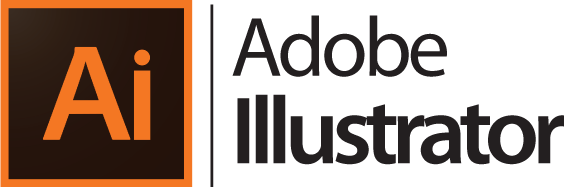 |
Bij de Trotec lasersnijder kan je de bestanden in principe vooraf thuis volledig voorbereiden. Dit doe je in een vectorieel tekenprogramma. Elke vectorlijn kan worden gesneden of gegraveerd.
Gebruik hiervoor volgende noodzakelijke settings:
- gebruik een bestandgrootte maximum 300mm x 600mm
- maak je bestand in RGB-modus (niet in CMYK)
- zet al je vectoriele lijnen in lijndikte 0,001mm (haarlijnen)
- bestandsformaat: moet vectorieel zijn en te openen in Adobe Illustrator
- gebruik slechts enkel volgende RGB-kleuren (standaard wordt ROOD gebruikt om te snijden en ZWART om te graveren).
Het komt vaak voor dat CMYK-rood wordt gebruikt in plaats van RGB-rood, dan zal er niet gesneden worden.
| R | G | B | |||
| 1 | 255 | 0 | 0 | beginners: rood gebruiken we standaard om te snijden | |
| 2 | 0 | 0 | 0 | beginners: zwart gebruiken we standaard om te graveren | |
| 3 | 0 | 0 | 255 | ||
| 4 | 51 | 102 | 153 | ||
| 5 | 0 | 255 | 255 | ||
| 6 | 0 | 255 | 0 | ||
| 7 | 0 | 153 | 51 | ||
| 8 | 0 | 102 | 51 | ||
| 9 | 153 | 153 | 51 | ||
| 10 | 153 | 102 | 51 | ||
| 11 | 102 | 51 | 0 | ||
| 12 | 102 | 0 | 102 | ||
| 13 | 153 | 0 | 204 | ||
| 14 | 255 | 0 | 255 | ||
| 15 | 255 | 102 | 0 | ||
| 16 | 255 | 255 | 0 |
Het doorturen naar de lasersnijder gebeurt in het FabLab+ vanuit het programma Adobe Illustrator.
Aandachtpunten bij de opmaak van je ontwerp:
- Voorkom in je ontwerp dubbele lijnen, m.a.w. lijnen die precies vloak boven op elkaar liggen. De lasersnijder zal deze effectief ook 2x snijden !
- Maak je snijlijnen zoveel als mogelijk aan elkaar verbonden, zo zal je lijn in één vlotte beweging uitgesneden worden en bespaar je bovendien tijd.
- Vector figuren die opgevuld gegraveerd dienen te worden moeten volledig gesloten zijn.
- De laser volgt de getekende vectoriële snijlijn. De lijn die in het materiaal wordt uitgesneden zal uiteindelijk 0,1mm breed zijn, dit is ongeveer de diameter van de laserstraal. (Ondanks de dikte van 0,01mm in je tekenprogramma).
- Check ook: Tips en aandachtspunten bij het zelf ontwerpen van vectoriële files.
- Check ook deze infofolder van Trotec: Tips & Tricks Trotec Nederlands
|
|
|
|
 |
De Gravographs werken met hun eigen bijhorende softwarepakket GravoStyle7. Dit softwarepakket is betalend. Je kan je file dus thuis niet volledig voorbereiden.
Je kan best je bestand in je vectorieel tekenprogramma exporteren als een .PDF-bestand en op een USB-stick zetten.
Het importeren van een .PDF-bestand in Gravostyle7 geeft meestal het beste resultaat.
Lijndikte is bij het importeren niet relevant, als het maar een vector is! Het aanduiden wat je precies wil graveren en wat je wil snijden doe je ook pas in deze software. Standaard gebruiken we de oranje bol om te snijden en de zwarte bol om te graveren.
Tip: Het kan natuurlijk geen kwaad om je bestand voor te bereiden volgens de noodzakelijke settings van de Trotec, maar het is dus niet echt noodzakelijk.
|
|
 |
 |
Enrout5 is een betalend programma. Als je er niet over beschikt moet je het bestand met je freesbanen e.d. voorbereiden in het FabLab+.
Als bestand om te importeren heb je een vectoriële file nodig. Wij importeren meestal een .PDF-bestand.
Tips en tricks:
- Indien je gaatjes wil frezen moeten deze groter zijn dan de te gebruiken freesdiameter.
- Indien je echte boorgaten wil maken (m.a.w. met de diameter van de te gebruiken frees), dien je enkel een centerpunt in je ontwerp te voorzien.
- Zorg dat je uit te frezen figuren volledig vectorieel gesloten zijn. Dit voorkomt veel werk bij het definieren van je freesbanen.
- Maak je freeslijnen zoveel als mogelijk aan elkaar verbonden, zo zal je lijn in één vlotte beweging uitgefreesd worden en bespaar je bovendien tijd en veel werk tijdens het bepalen van je freesbanen.
- Check zeker ook volgend YouTube kanaal: https://www.youtube.com/channel/UC3vcs4pErP7m5XVXd4fFL5w
- Binnenhoeken kunnen nooit recht uitgefreesd worden, ze hebben minimum steeds de afronding van je frees. Houd hier rekening mee bij de opmaak van je bestand!
|
|
Roland MDX40 en SRM20 - Virtual Modela
 |
 |
Ba chóir go mbeadh an téacs !
Roland MDX40 en SRM20 - Dr. Engrave & 3D Engrave
 |
 |
Ba chóir go mbeadh an téacs !
Roland MDX40 - SRP Player & Click Mill
 |
Ba chóir go mbeadh an téacs !
|
|
SNIJ-/PRINTPLOTTEN - ROLAND BN20 VERSTASTUDIO - ROLAND VERSAWORKS |
 |
 |
Het programma Roland VersaWorks importeert de volgende bestandstypen:
- .JPG
- geen .PNG (ook niet een .PDF waarin een .PNG werd geplakt! = belangrijk, zet de .PNG met bv Adobe Photoshop om in een .JPG)
Om de snijlijnen te bepalen moet je in een vectorieel tekenprogramma de lijnen in een welbepaalde roze kleur zetten. Deze kleur is enkel te gebruiken door onderstaande te downloaden staalbibliotheek in je tekenprogramma toe te voegen. De lijnen om te snijden moeten ook steeds op 0,05mm staan.
Zipfile Swatch staalbibliotheken: Illustrator & CorelDraw
Lukt dit niet vooraf thuis? Geen probleem, je kan dit alsnog doen op onze computer in het FabLab+.
Tips:
- De breedtes van de rollen zijn 48cm of 28,6cm, ideaal maak je het ontwerp dus maximum best net ietsje kleiner (behoud een kleine marge). Op die manier voorkom je eventueel materiaalverlies.
- In de software kan je geïmporteerde afbeelding, indien nodig, nog geschaald worden.
- Wil je een kleine stickertje (bv 3 x 5 cm) een aantal keer afdrukken, dan hoef je geen uitgevulde vellen aan te maken. In de software kan je aangeven hoeveel keer je het stickertje wil afdrukken. De software zal dan automatisch je werkruimte uitvullen. Op die manier spaar je ook rekenkracht van onze computer.
- De software kan ook automatisch snijden rond de geïmporteerde afbeelding(en), m.a.w. je hoeft dan geen roze lijn te tekenen. Let op! De vorm dit is dan enkel een rechthoek (= de omtrek van het geïmporteerde afbeeldingsbestand).
- Printen op stickervellen is enkel aangewezen op de lichtere kleuren.
- Het toestel zal eerst alles volledig printen om vervolgens alles nadien uit te snijden.








